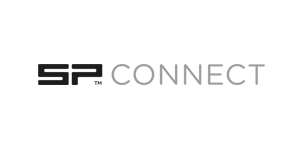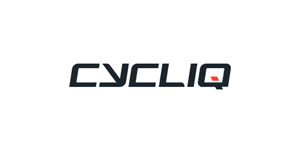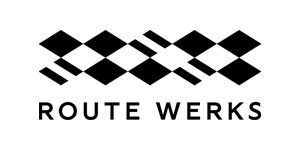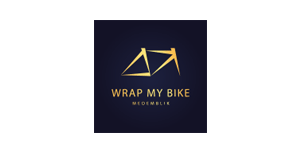CYCLIQ FLY12CE及びFLY6CEファームウェアアップデートのご案内

FLY12 CEの主なアップデート内容(V1.0.46.000)
録画中に静止画像も記録可能に
録画中「Qボタン」と「電源ボタン」を同時に短く押すとカシャッという音とともにJPG静止画が記録されます(ビデオ解像度1080p/60fps設定時はこの機能は無効です)※タイミングに慣れが必要ですが「Qボタン」を若干早めに押すとうまくいきます。
より良い画質
周囲の明るさに応じたカメラの設定を変更し、暗い環境下でのより明るい録画が可能となり、ナンバープレートなど反射しやすい表面の対象物がクリアに録画できるようになりました。
ANT+接続の改善
FLY12 CEとガーミン製デバイスの接続がよりスムースになりました。
ご注意:現時点ではFLY12とFLY6を同時にANT+接続できません(現在対応開発中です)
FLY12CEアップデート手順
(英語版ではありますが、写真が入っておりますので、下記の日本語補足と合わせてご覧いただけますと幸いです)
https://support.cycliq.com/support/solutions/articles/13000044431-how-to-update-your-fly12-ce-firmware
日本語補足
~アップデート前に~
※このアップデートに必要なファイルは2つあり、それぞれ順番にひとつづつインストールする必要があります。
※事前にアプリ経由でSDカードをフォーマットすることお勧めします(ビデオのバックアップを忘れずに)。
※充電が50%以上あることをご確認ください(容量にについてはスマートフォンアプリに接続して確認できます)。
※ブラウザはChromeかSafariのご使用をお勧めします。
※インストール手順の最中にマスターリセットやSDカードを取り外すことをしないでください。
Step1
- https://www.cycliq.com/files/software/FLY12_MCU_V1.0.29.000_20190123.binより、最初のファイル「FLY12_MCU_V1.0.29.000_20190123.bin」をChromeかSafariでダウンロード
- パソコンとサイクリック本体をUSBケーブルで接続後、FLY12の電源を入れることでファイルフォルダへのアクセスが可能になります。SDカードリーダーを用いて直接SDカードに書き込むこと個可能です。
- FLY12というフォルダを開き、FLY12_MCU_V1.0.29.000_20190123.binをドラッグ&ドロップで追加します。
- Windowsユーザーは「取り出し」の手順を踏んでは外すと自動的に電源がオフになります。
Macユーザーはイジェクトボタンを押して外してください。 - 再度電源を入れデバイス横のLEDが赤く点滅することを確認して下さい(英語版のリンク先内の写真を参照ください)。
もし点滅が確認できない場合はUSBケーブルではなくSDカードリーダーを使用してください。 - 約30秒すると、点滅が消えファームウェアアップデートが完了したことを示します。
- ここで一度SDカードをフォーマットしてください。CYCLIQ PLUSアプリに接続してファームウェアバージョンが更新されたことを確認してください。
Step2
- https://www.cycliq.com/files/software/FLY12_DSP_V1.0.46.000_20190121.binより、2番目のファイル「FLY12_DSP_V1.0.46.000_20190121.bin」をChromeかSafariでダウンロード
- 再度パソコンとサイクリック本体をUSBケーブルで接続後、FLY12の電源を入れることでファイルフォルダへのアクセスが可能になります。SDカードリーダーを用いて直接SDカードに書き込むこと個可能です。
- FLY12というフォルダを開き、FLY12_DSP_V1.0.46.000_20190121.binをドラッグ&ドロップで追加します。
- Windowsユーザーは「取り出し」の手順を踏んでは外すと自動的に電源がオフになります。
Macユーザーはイジェクトボタンを押して外してください。 - 再度電源を入れデバイス横のLEDが赤く点滅することを確認して下さい。
もし点滅が確認できない場合はUSBケーブルではなくSDカードリーダーを使用してください。 - 約30秒すると、点滅が消えファームウェアアップデートが完了したことを示します。
- ここで一度SDカードを必ずフォーマットしてください(SDカードリーダー経由、CYCLIQ PLUSアプリ経由いずれも可)。
- CYCLIQ PLUSアプリに接続してファームウェアバージョンが更新されたことを確認してください。
以上でアップデートは完了となります。
FLY6 CEの主なアップデート内容(V1.1.26.072)
ホームセーフモードがよりスマートに
録画中にバッテリーの電圧をモニタリングし残量が6%~12%に減るとホームセーフモードが起動します。
ホームセーフモードが有効になっていれば長めのビープ音が3回鳴り、ビデオ録画が停止してライトが暗くなります。その後デバイスが60秒毎にビープ音を発します。これによりバッテリーが完全になくなるまでの時間を長くすることにつながります。
録画中に静止画像も記録可能に
録画中「Qボタン」と「電源ボタン」を同時に短く押すとカシャッという音とともにJPG静止画が記録されます。
ANT+接続の改善
FLY6 CEとガーミン製デバイスの接続がよりスムースになりました。ご注意:現時点ではFLY12とFLY6を同時にANT+接続できません(現在対応開発中です)
FLY6CEアップデート手順
(英語版ではありますが、写真が入っておりますので、下記の日本語補足と合わせてご覧いただけますと幸いです)
https://support.cycliq.com/support/solutions/articles/13000044787-how-to-update-your-fly6-ce-firmware
日本語補足
重要
今回のアップデートは以前のアップデートは異なりますので、この説明をよく読んで従ってください。
◎現在のファームウェアバージョンがV1.1.26.026の場合、下記に従ってV1.1.26.072へのアップデートへ進んでください。
◎現在のファームウェアバージョンがV1.1.25.636より古い場合、以前のファームウェアアップデートの手順を加えて実施していただく必要があります(下記に従ってV1.1.26.072へのアップデートを行った後、一度バッテリーを完全に放電させ、再度満充電することでアップデートが完了となります)。
~アップデート前に~
※このアップデートに必要なファイルは2つありますがそれぞれ順番にひとつづつインストールする必要があります。
※事前にアプリ経由でSDカードをフォーマットすることお勧めします(ビデオのバックアップを忘れずに)。
※充電が50%以上あることをご確認ください(容量にについてはスマートフォンアプリに接続して確認できます)。
※ブラウザはChromeかSafariのご使用をお勧めします。
※インストール手順の最中にマスターリセットやSDカードを取り外すことをしないでください。
Step1
- https://www.cycliq.com/files/software/fly6.dfuより、最初のファイル「fly6.dfu」をChromeかSafariでダウンロード。
- パソコンとサイクリック本体をUSBケーブルで接続
- FLY6のメインフォルダを開き、fly6.dfu.をドラッグ&ドロップで追加します。
- FLY6をパソコンから取り外し、電源を入れます。
- FLY6正面のCYCLIQロゴの「Q」の部分が赤く点滅し、カメラ周りの1つのLEDが円を描くように点灯することを確認して下さい(英語版のリンク先内の写真を参照ください)。
- 約60秒すると、両方のLEDが消え一度ビープ音が鳴ります。これでファームウェアアップデートの第一段階が完了したことを示します。
Step2
- https://www.cycliq.com/files/software/FLY6.BRNより、2番目のファイル「FLY6.BRN」をダウンロード。
- 再度パソコンとサイクリック本体をUSBケーブルで接続。
- FLY6のメインフォルダを開き、FLY6.BRNをドラッグ&ドロップで追加します。
- FLY6をパソコンから取り外し、電源を入れます。
- 今回はFLY6正面のCYCLIQロゴの「Q」の部分のみが赤く点滅します(英語版のリンク先内の写真を参照ください)。
- 約60秒すると、LEDが消え一度ビープ音が鳴ります。これでファームウェアアップデートの第二段階が完了したことを示します。
- CYCLIQ PLUSアプリに接続してファームウェアバージョンが更新されたことを確認してください。
以上でアップデートは完了となります。